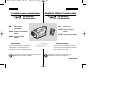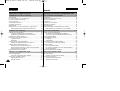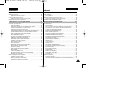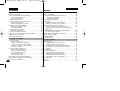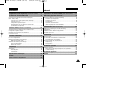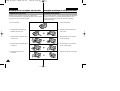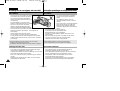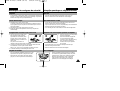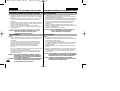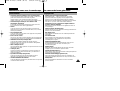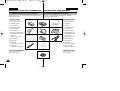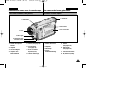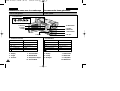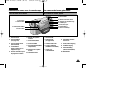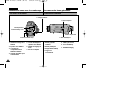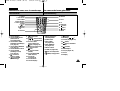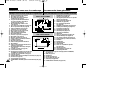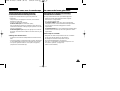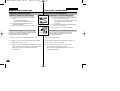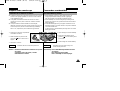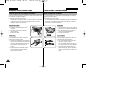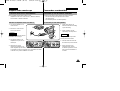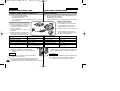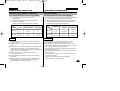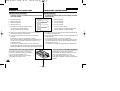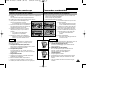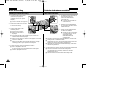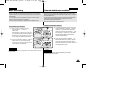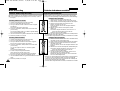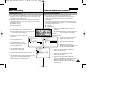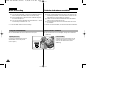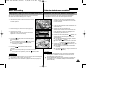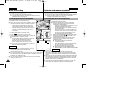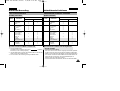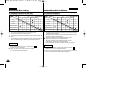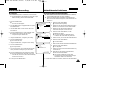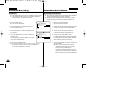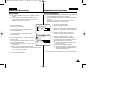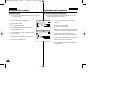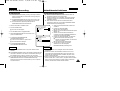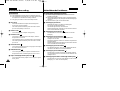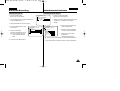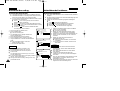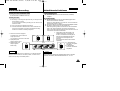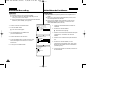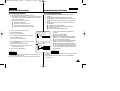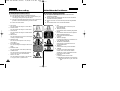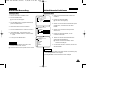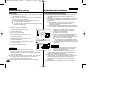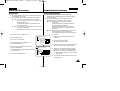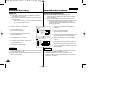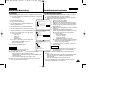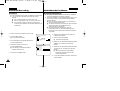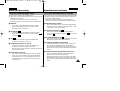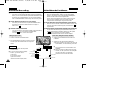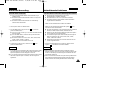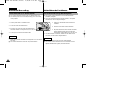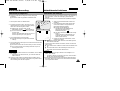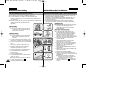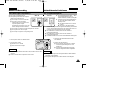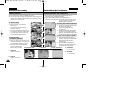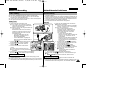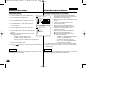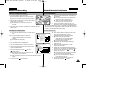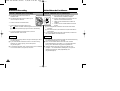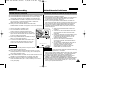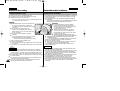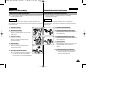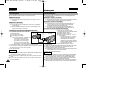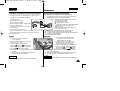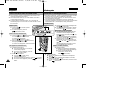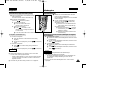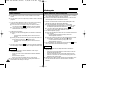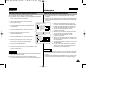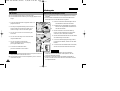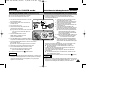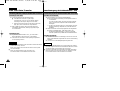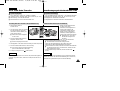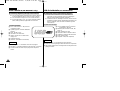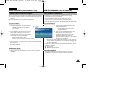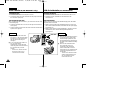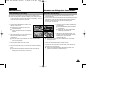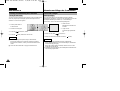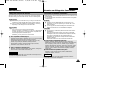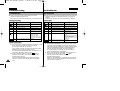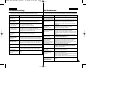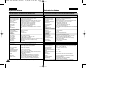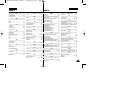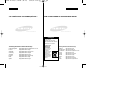Samsung VP-D20 Bedienungsanleitung
- Kategorie
- Camcorder
- Typ
- Bedienungsanleitung
Seite laden ...
Seite laden ...
Seite laden ...
Seite laden ...
Seite laden ...
Seite laden ...
Seite laden ...
Seite laden ...
Seite laden ...
Seite laden ...
Seite laden ...
Seite laden ...
Seite laden ...

PLAYER CAMERA
- EASY
(REW)) REC SEARCH –
(FF):
Vooruitspoelen
REC SEARCH +
(PLAY/STILL) FADE
(STOP) BLC
2. PB zoom
3. Display
4. V. lamp
5. DV-uitgan
6. DC-aansluiting
7. ENTER-toets
8. MENU DIAL
9. Luidspreker
10. MENU-toets
1. Functietoetsen
Linker zijkant
1414
FRANÇAIS
NEDERLANDS
Familiarisez-vous avec le caméscope Uw camcorder leren gebruiken
Vue du côté gauche
MAGNÉTOSCOPE CAMÉSCOPE
- EASY
: (REW) REC SEARCH –
: (FF) REC SEARCH +
: (PLAY/STILL) FADE
: (STOP) BLC
2. PB Zoom
3. Display
4. V. light
5. Prise DV
6. Prise CC
7. Touche ENTER
8. Molette MENU
9. Haut-parleur intégré
10. Touche MENU
1. Touches de fonction
V
.
L
I
G
H
T
D
I
S
P
L
A
Y
P
B
Z
O
O
M
1. Function buttons
2. PB zoom
3. Display
4. V. light
5. DV jack
9. Speaker
10. MENU button
8. MENU dial
7. ENTER button
6. DC jack
00658E VP-D20(i) FR+NE (01~27) 3/18/03 2:45 PM Page 14
Seite laden ...
Seite laden ...
Seite laden ...
Seite laden ...
Seite laden ...
Seite laden ...
Seite laden ...
Seite laden ...
Seite laden ...
Seite laden ...
Seite laden ...
Seite laden ...
Seite laden ...

Basic Recording
2828
ENGLISH DEUTSCH
Einfache Aufnahmen erstellen
Making your First Recording
1. Connect a Power source to the
camcorder. (see page 23)
(A battery pack or a AC power
adapter)
■
Insert a cassette. (see page 27)
2. Remove the LENS CAP and hook
it onto the hand strap.
3. Set the power switch to the
CAMERA position.
■
Open the LCD monitor.
■
Make sure that STBY is
displayed.
■
If the protection tab of the cassette is open, STOP and
PROTECTION! will be displayed.
■
Make sure the image you want to record appears in the LCD
monitor or viewfinder.
■
Make sure the battery level indicates that there is enough
remaining power for your expected recording time.
4. To start recording, press the START/STOP button.
■
REC is displayed in the LCD.
To stop recording, press the START/STOP button again.
■
STBY is displayed in the LCD.
Ihre erste Aufnahme
1. Schließen Sie den Camcorder an
die Stromversorgung an
(Akku oder Netzanschluss,
siehe Seite 23).
■
Legen Sie eine Kassette ein
(siehe Seite 27).
2. Nehmen Sie die Objektivkappe
ab, und hängen Sie diese an der
Halteschlaufe ein.
3. Stellen Sie den Betriebsmodus-
Schalter auf CAMERA.
■
Klappen Sie den LCD-Monitor
aus. Überprüfen Sie, ob auf
dem Monitor STBY
(Betriebsbereitschaft)
angezeigt wird.
■
Falls der Löschschutz der Kassette aktiviert ist, erscheint die
Anzeige STOP und PROTECTION!
■
Vergewissern Sie sich, dass Ihr Aufnahmemotiv auf dem LCD-
Monitor oder dem Suchermonitor angezeigt wird.
■
Überprüfen Sie anhand der Ladestandsanzeige, ob der Akku
ausreichend geladen ist.
4. Um die Aufnahme zu starten, drücken Sie die Taste START/STOP.
■
Auf dem LCD-Monitor erscheint die Anzeige REC.
Um die Aufnahme zu beenden, drücken Sie die Taste
START/STOP erneut.
■
Auf dem Monitor erscheint wieder die Anzeige STBY.
4
3
2
1
00658E D20-UK+GER (28~59) 3/18/03 2:53 PM Page 28

Basic Recording
2929
ENGLISH DEUTSCH
Einfache Aufnahmen erstellen
When a cassette is loaded and the camcorder is left in the STBY
mode for more than 5 minutes without being used, it will switch off
automatically.
To use it again, push the START/STOP button or set the Power
switch to OFF and then back to CAMERA.
This Auto Power off feature is designed to save battery power.
Record Search (REC SEARCH)
✤ You can view a recording using the
REC SEARCH +, -- function in
STBY mode.
REC SEARCH -- enables you to play the
recording backwards and REC SEARCH +
enables you to play it forwards, for as long
as you keep each button pressed down.
✤ If you press the REC SEARCH -- button in
STBY mode, your camcorder will play
in reverse for 3 seconds and return to the
original position automatically.
Reference
Mosaic shaped distortion may appear on the screen while in Record
Search mode.
Wenn sich der Camcorder mit eingelegter Kassette mehr als fünf
Minuten im Bereitschaftsmodus befindet (Anzeige STBY), schaltet er
sich automatisch aus.
Um ihn wieder einzuschalten, drücken Sie die Taste START/STOP.
Oder stellen Sie den Betriebsmodus-Schalter auf OFF und
anschließend wieder auf CAMERA.
Diese Abschaltautomatik spart Akkustrom.
Aufnahmesuchlauf (REC SEARCH)
✤ Im Bereitschaftsmodus (STBY) können Sie
mit den Tasten REC SEARCH – und REC
SEARCH + Ihre Aufnahmen überprüfen.
Halten Sie die Taste REC SEARCH – oder
REC SEARCH + gedrückt, um die zuletzt
aufgenommenen Bilder rückwärts bzw.
vorwärts wiederzugeben .
✤ Wenn Sie die Taste REC SEARCH – im
Bereitschaftsmodus kurz drücken, gibt der
Camcorder die letzten drei Sekunden der
Aufnahme wieder und kehrt dann wieder zur
Ausgangsposition zurück.
Hinweis
Im REC SEARCH-Modus können Bildstörungen auftreten
(mosaikförmiges Bildrauschen).
00658E D20-UK+GER (28~59) 3/18/03 2:53 PM Page 29

Basic Recording
3030
ENGLISH DEUTSCH
Einfache Aufnahmen erstellen
■
While recording, it is very important to hold the camcorder correctly.
■
Fix the LENS cap firmly by clipping it to the hand strap. (refer to
the figure)
Recording with the LCD monitor
1. Hold the camcorder firmly using the hand strap.
2. Place your right elbow against your side.
3. Place your left hand under or beside the LCD to support
and adjust it.
Do not touch the built-in microphone.
4. Choose a comfortable, stable position for the shots that
you are taking.
You can lean against a wall or on a table for greater stability.
Do not forget to breathe gently.
5. Use the LCD frame as a guide to determine the horizontal plane.
6. Whenever possible, use a tripod.
Recording with the Viewfinder
1. Hold the camcorder firmly using the hand strap.
2. Place your right elbow against your side.
3. Place your left hand under the camcorder to support it.
Be sure not to touch the built-in microphone.
4. Choose a comfortable, stable position for the shots that
you are taking.
You can lean against a wall or on a table for greater
stability.
Do not forget to breathe gently.
5. To view an object through the viewfinder,
pull it out until you hear the ‘click’ sound.
Excessive force may cause damage to the viewfinder.
6. Place your eye firmly against the viewfinder eyecup.
7. Use the viewfinder frame as a guide to determine the horizontal
plane.
8. Whenever possible, use a tripod.
Hints for Stable Image Recording
■
Beim Filmen ist es sehr wichtig, den Camcorder richtig zu halten.
■
Hängen Sie die Objektivkappe in die Halteschlaufe ein (siehe Abbildung).
Aufnahmen mit LCD-Monitor
1. Greifen Sie mit der rechten Hand durch die
Halteschlaufe, und halten Sie den Camcorder gut fest.
2. Lehnen Sie Ihren rechten Ellenbogen seitlich an Ihren Körper.
3. Greifen Sie mit der linken Hand unter den LCD-
Monitor, und richten Sie ihn aus.
Achten Sie darauf, dass Sie das integrierte Mikrofon
nicht berühren.
4. Nehmen Sie zum Filmen eine bequeme, stabile
Haltung ein.
Sie erzielen ruhigere Aufnahmen, wenn Sie sich z. B.
gegen eine Wand oder einen Tisch lehnen.
Atmen Sie ruhig und gleichmäßig.
5. Verwenden Sie den Rahmen des LCD-Monitors als Anhaltspunkt für
die horizontale Ausrichtung des Bildes.
6. Um besonders ruhige Aufnahmen zu erzielen, verwenden Sie ein Stativ.
Aufnahmen mit Suchermonitor
1. Greifen Sie mit der rechten Hand durch die Halteschlaufe,
und halten Sie den Camcorder gut fest.
2. Lehnen Sie Ihren rechten Ellenbogen seitlich an Ihren Körper.
3. Greifen Sie mit der linken Hand unter den Camcorder,
und halten Sie Ihn fest.
Achten Sie darauf, dass Sie das integrierte Mikrofon nicht
berühren.
4. Nehmen Sie zum Filmen eine bequeme, stabile Haltung ein.
Sie erzielen ruhigere Aufnahmen, wenn Sie sich z. B.
gegen eine Wand oder einen Tisch lehnen.
Atmen Sie ruhig und gleichmäßig.
5. Um den Suchermonitor zu verwenden, ziehen Sie ihn
vorsichtig heraus, bis er hörbar einrastet.
Wenden Sie dabei keine Gewalt an, der Suchermonitor
kann sonst beschädigt werden.
6. Drücken Sie die Gummilippe des Sucherokulars an die Augenpartie,
so dass sich der Suchermonitor direkt vor Ihrem Auge befindet.
7. Verwenden Sie den Rahmen des Suchermonitors als Anhaltspunkt
für die horizontale Ausrichtung des Bildes.
8. Um besonders ruhige Aufnahmen zu erzielen, verwenden Sie ein Stativ.
Tipps für gute Aufnahmen
00658E D20-UK+GER (28~59) 3/18/03 2:53 PM Page 30

Basic Recording
3131
ENGLISH DEUTSCH
Einfache Aufnahmen erstellen
✤ Your camcorder is equipped with a 2.5 inch colour Liquid Crystal
Display(LCD) screen, which enables you to view what you are
recording or playing back directly.
✤ Depending on the conditions under which you are using the
camcorder (indoors or outdoors for example), you can adjust ;
■
BRIGHT SELECT
■
BRIGHT ADJUST
■
COLOUR ADJUST
1. Set the POWER switch to CAMERA position.
■
In the PLAYER mode, you may only setup the
LCD while the tape is playing.
2. Open the LCD screen, and the LCD
switches on.
3. Press the MENU button.
4. Turn the MENU DIAL so that
VIEWER is highlighted and then
press the ENTER button.
5. Turn the MENU DIAL so that
LCD ADJUST is highlighted.
6. Press the ENTER button to enter the sub-menu.
7. Turn the MENU DIAL so that it highlights the menu
item you want to adjust (BRIGHT SELECT,
BRIGHT ADJUST, COLOUR ADJUST).
CAM MODE
VIEWER SET
LCD ADJUST
DATE / TIME
TV DISPLAY
CAM MODE
INITIAL
LCD ADJUST
DATE/TIME
TV DISPLAY
CAMERA
A/V
VIEWER
CAM MODE
LCD ADJUST
VIEWER SET
BRIGHT SELECT . . . . NORMAL
BRIGHT ADJUST . . . . . . [ 1 8 ]
COLOUR ADJUST . . . . . [ 1 8 ]
Adjusting the LCD
✤ Der Camcorder ist mit einem 2,5-Zoll-Farbmonitor mit
Flüssigkristallanzeige (LCD) ausgestattet. Darauf können Sie
sehen, was gerade aufgenommen wird sowie Aufnahmen
wiedergeben.
✤ Sie können die Anzeige des LCD-Monitors regulieren, um ihn an
verschiedene Bedingungen anzupassen (z. B. bei Verwendung in
Innenräumen oder im Freien):
■
Helligkeit
■
Farbsättigung
1. Stellen Sie den Betriebsmodus-Schalter auf
CAMERA.
■
Im Wiedergabemodus (PLAYER) können Sie
den LCD-Monitor nur einstellen,
während ein
Band abgespielt wird.
2. Klappen Sie den LCD-Monitor auf.
Der Monitor schaltet sich ein.
3. Drücken Sie die Taste MENU.
4. Wählen Sie mit dem Menü-
Einstellrad die Option VIEWER, und
drücken Sie die Taste ENTER.
5. Wählen Sie mit dem Menü-Einstellrad die
Option LCD ADJUST aus.
6. Drücken Sie die Taste ENTER, um das
Untermenü aufzurufen.
7. Wählen Sie mit dem Menü-Einstellrad die
gewünschte Menüoption aus: BRIGHT SELECT
(Helligkeit auswählen), BRIGHTADJUST
(Helligkeit einstellen) oder COLOUR ADJUST
(Farbsättigung).
LCD-Monitor einstellen
00658E D20-UK+GER (28~59) 3/18/03 2:53 PM Page 31

Basic Recording
3232
ENGLISH DEUTSCH
Einfache Aufnahmen erstellen
8. Press the ENTER button again.
■
You may select NORMAL or SUPER in the BRIGHT SELECT
feature and press the ENTER button to save the setting.
■
Use the MENU DIAL to adjust the value of BRIGHT ADJUST
and COLOUR ADJUST.
■
You can set values for BRIGHTADJUST between 00 ~ 35 and
COLOUR ADJUST between 00 ~ 35.
9. Press the MENU button to finish the setting.
✤ The VIEWFINDER will not work when the LCD is open.
Adjusting the Focus
Use the focus adjustment knob of the
VIEWFINDER to focus the picture.
(refer to figure )
Using the VIEWFINDER
8. Drücken Sie die Taste ENTER.
■
Bei der Funktion BRIGHT SELECT können Sie zwischen den
Einstellungen NORMAL und SUPER wählen. Drücken Sie die
Taste ENTER, um die Einstellung zu speichern.
■
Stellen Sie mit dem Menü-Einstellrad die Werte für BRIGHT
ADJUST und COLOUR ADJUST ein.
■
Für beide Optionen können Sie einen Wert zwischen 00 und
35 einstellen.
9. Drücken Sie die Taste MENU, um das Menü wieder auszublenden.
✤ Der Suchermonitor ist nicht verfügbar, solange der LCD-Monitor
geöffnet ist.
Fokus einstellen
Schieben Sie den Fokuseinsteller an der
Unterseite des Suchers nach links oder
rechts, bis das Bild scharf ist (siehe
Abbildung).
Suchermonitor einstellen
00658E D20-UK+GER (28~59) 3/18/03 2:53 PM Page 32

Basic Recording
3333
ENGLISH DEUTSCH
Einfache Aufnahmen erstellen
✤ You can monitor the playback picture on the LCD monitor.
✤ Make sure that the battery pack is in place.
1. Hold down the power switch tab and turn it to the
PLAYER position.
2. Insert the tape you wish to view. (see page 27)
3. Open the LCD screen.
Adjust the angle of the LCD screen and set the
brightness or colour if necessary.
4. Press the (REW) button to rewind the tape to
the starting point.
■
To stop rewinding, press the (STOP) button.
■
The camcorder stops automatically after
rewinding is complete.
5. Press the (PLAY/STILL) button to start
playback.
■
You can view the picture you recorded on the LCD.
■
To stop the PLAY operation, press the (STOP) button.
Reference
■
You can also view the picture on a TV screen, after connecting the
camcorder to a TV or VCR. (see page 70)
■
Various functions are available in playback mode. (see page 72)
Playing back a tape you have recorded on the LCD
✤ Sie können Aufnahmen auf dem LCD-Monitor wiedergeben.
✤ Vergewissern Sie sich, dass der Akku angeschlossen ist.
1. Drücken Sie die Zunge des Betriebsmodus-
Schalters herunter, und stellen Sie ihn auf die
Position PLAYER.
2. Legen Sie die Kassette mit den Aufnahmen ein
(siehe Seite 27).
3. Klappen Sie den LCD-Monitor aus.
Stellen Sie die Position des LCD-Monitors ein.
Falls erforderlich, passen Sie Helligkeit und
Farbsättigung des Monitors an.
4. Drücken Sie die Rückspultaste (REW), um
die Kassette an den Anfang der Aufnahme
zurückzuspulen.
■
Um den Bandrücklauf zu stoppen, drücken
Sie die Taste (STOP).
■
Wenn der Bandanfang erreicht ist, wird der
Rücklauf automatisch gestoppt.
5. Drücken Sie die Taste (PLAY/STILL), um
die Wiedergabe zu starten.
■
Die Aufnahme wird auf dem LCD-Monitor
angezeigt.
■
Um die Wiedergabe zu stoppen, drücken Sie
die Taste (STOP).
Hinweise
■
Sie können die Aufnahmen auch auf einem Fernsehgerät
wiedergeben. Schließen Sie dazu den Camcorder an ein
Fernsehgerät an (siehe Seite 70).
■
Bei der Wiedergabe stehen Ihnen verschiedene Funktionen
zur Verfügung, z. B. Standbild, Zeitlupe und Bildsuchlauf
(siehe Seite 72).
Aufnahmen auf dem LCD-Monitor wiedergeben
00658E D20-UK+GER (28~59) 3/18/03 2:53 PM Page 33

Adjusting the LCD during PLAY
✤ You can adjust the LCD during playback.
✤ The adjustment method is the same procedure as used in
CAMERA mode. (see page 31)
The Speaker works in PLAYER mode only.
■
When you use the LCD screen for playback, you can
hear the recorded sound from the built-in Speaker.
- Follow the instructions below to decrease or
mute speaker volume in the PLAYER mode.
- Take the following steps to lower the volume or
mute the sound while playing a tape on the
camcorder.
1. Set the power switch to PLAYER mode.
2. Press (PLAY/STILL) to play the tape.
3. When you hear sounds once the tape is in play, use
the MENU DIAL to adjust the volume.
■
A volume level display will appear on the LCD.
Levels may be adjusted from anywhere
between 00 to 19 and you will not hear
any sound when the volume is set on 00.
■
If you close the LCD while playing, you will not
hear sound from the speaker.
Reference
■
When the cable is connected to the A/V jack, you
cannot hear sound from the speaker and
cannot adjust the volume.
■
But, even if cable is connected to the A/V jack, you can hear sound
from the speaker when AV IN/OUT MODE on MENU is set to AV
IN MODE. (VP-D20i/D21i only)
■
You can hear sound from speaker by removing the connected
cable from the A/V jack
Basic Recording
3434
ENGLISH DEUTSCH
Einfache Aufnahmen erstellen
0 : 2 3 : 4 7
5 5 min
1 0 : 0 0 AM
J A N . 1 0 , 2 0 0 3
VOL. [ 1 1 ]
<3-2>
Controlling Sound from the Speaker
LCD-Monitor während der Wiedergabe einstellen
✤ Sie können den LCD-Monitor während der Wiedergabe einstellen.
✤ Gehen Sie dabei genauso vor wie unter "LCD-Monitor
einstellen" beschrieben (siehe Seite 31).
Der Lautsprecher funktioniert nur im
Wiedergabemodus (PLAYER).
■
Wenn Sie Aufnahmen auf dem LCD-Monitor
anzeigen, wird der Ton über den integrierten
Lautsprecher wiedergegeben.
- Führen Sie die folgenden Schritte durch, um im
Wiedergabemodus (PLAYER) die
Lautsprecherlautstärke zu verringern oder den
Ton auszuschalten.
- Gehen Sie ebenso vor, um die Lautstärke zu
verringern oder den Ton auszuschalten, wenn
Sie den Camcorder zur Wiedergabe an ein
Fernsehgerät angeschlossen haben.
1. Stellen Sie den Betriebsmodus-Schalter auf PLAYER.
2. Drücken Sie die Taste (PLAY/STILL), um
das Band abzuspielen.
3. Sobald das Band läuft und Sie den Ton hören,
können Sie die Lautstärke mit dem Menü-
Einstellrad regeln.
■
Auf dem LCD-Monitor erscheint eine
Lautstärke-Anzeige.
Die Lautstärke kann auf einen Wert zwischen
00 und 19 eingestellt werden. Bei der
Einstellung 00 ist der Ton ausgeschaltet.
■
Wenn Sie während der Wiedergabe den LCD-
Monitor schließen, wird der Lautsprecher abgeschaltet.
Hinweise
■
Wenn Sie das Audio/Video-Kabel an die A/V-Buchse des
Camcorders anschließen, wird der integrierte Lautsprecher des
Camcorders abgeschaltet und die Lautstärke kann nicht reguliert
werden.
■
Wenn der Ton auch bei angeschlossenem Audio/Video-Kabel über
den integrierten Lautsprecher wiedergegeben werden soll, stellen
Sie unter MENU die Option AV IN/OUT durch Drücken der Taste
ENTER auf AV IN (nur VP-D20i/D21i).
■
Sie können das Audio/Video-Kabel auch abziehen, um den Ton
wieder über den integrierten Lautsprecher wiederzugeben.
Tonwiedergabe über den Lautsprecher
VOL / MF
00658E D20-UK+GER (28~59) 3/18/03 2:53 PM Page 34

Advanced Recording
3535
ENGLISH DEUTSCH
Weiterführende Funktionen
●
Setting menu items
●
Set the camcorder to CAMERA or PLAYER mode
1. Press the MENU button.
The MENU OSD is displayed. The cursor ( HIGHLIGHT ) indicates
the feature you are currently adjusting.
2. Use the MENU DIAL and press the ENTER button on the left side
panel to select and activate the item.
3. You can exit the menu mode by pressing the MENU button.
Use of various Functions
SUB MENU
Available mode
CAMERA
PLAYER
MENU
INITIAL
CAMERA
A/V
VIEWER
✔
✔
✔
✔
✔
✔
✔
✔
✔
✔
✔
✔
✔
✔
✔
✔
✔
✔
✔
✔
✔
✔
✔
✔
✔
✔
CLOCK SET
WL.REMOTE
DEMO
PROGRAM AE
WHT. BALANCE
D. ZOOM
DIS
DSE SELECT
REC MODE
PHOTO SEARCH
AUDIO MODE
AUDIO SELECT
WIND CUT
PB DSE
AV IN/OUT
(VP-D20i/D21i only)
LCD ADJUST
DATE/TIME
TV DISPLAY
●
Menü verwenden
●
Aufnahmemodus (CAMERA) oder Wiedergabemodus
(PLAYER) einstellen
1. Drücken Sie die Taste MENU.
Das Menü wird auf dem Monitor angezeigt. Die aktuell gewählte
Funktion wird invers (weiß auf schwarzem Hintergrund) dargestellt.
2. Wählen Sie die gewünschte Menüoption mit dem Menü-Einstellrad
aus. Drücken Sie dann die Taste ENTER auf dem Bedienfeld an der
linken Seite des Camcorders, um die ausgewählte Option zu
aktivieren bzw. das Untermenü zu öffnen.
3. Um das Menü wieder auszublenden, drücken Sie die Taste MENU.
Weiterführende Funktionen verwenden
Untermenü
Betriebsmodus
CAMERA
PLAYER
Menü
INITIAL
CAMERA
A/V
VIEWER
✔
✔
✔
✔
✔
✔
✔
✔
✔
✔
✔
✔
✔
✔
✔
✔
✔
✔
✔
✔
✔
✔
✔
✔
✔
✔
CLOCK SET
WL.REMOTE
DEMO
PROGRAM AE
WHT. BALANCE
D. ZOOM
DIS
DSE SELECT
REC MODE
PHOTO SEARCH
AUDIO MODE
AUDIO SELECT
WIND CUT
PB DSE
AV IN/OUT
(nur VP-D20i/D21i)
LCD ADJUST
DATE/TIME
TV DISPLAY
00658E D20-UK+GER (28~59) 3/18/03 2:53 PM Page 35

Advanced Recording
3636
ENGLISH DEUTSCH
Weiterführende Funktionen
O : The requested mode will work in this operating mode.
✕ : You can not change the requested mode.
: The operating mode will be released and the requested mode will
work.
* : The operating mode will be released and the requested mode will
work. (the data during the operating mode will be backed up)
Reference
■
When a menu item on the LCD is marked with an ,
that item cannot be activated.
■
When you select an item that cannot be changed,
an error message will be displayed.
●
Availability of functions in each mode
X
DIS
D.ZOOM
PHOTO
SLOW SHUTTER
Digital Special Effects
NIGHT CAPTURE
Digital functions
Requested
Mode
Operating
Mode
DIS D.ZOOM
PHOTO
(TAPE)
SLOW
SHUTTER
O
✕
O
O
O
✕
✕
O
O
O
O
O
O
O
✕
O
O
O
O
✕
O
✕
O
O
O
O
Digital
special
effects
NIGHT
CAPTURE
*
O : Die gewünschte Funktion kann zusammen mit der bereits aktiven
Funktion verwendet werden.
✕ : Die gewünschte Funktion kann nicht verwendet werden, solange
die aktive Funktion eingeschaltet ist.
: Die aktive Funktion wird automatisch beendet, und die
gewünschte Funktion kann verwendet werden.
* : Die aktive Funktion wird automatisch beendet, und die
gewünschte Funktion kann verwendet werden.
(Die Einstellungen der aktiven Funktion werden gespeichert.)
Hinweise
■
Wenn eine Menüoption auf dem LCD-Monitor mit einem
markiert ist, kann sie nicht aktiviert werden.
■
Wenn Sie eine Option auswählen, die nicht geändert werden kann,
wird eine entsprechende Fehlermeldung angezeigt.
●
Funktionen kombinieren
X
DIS
D.ZOOM
PHOTO
SLOW SHUTTER
Digitale Spezialeffekte
NIGHT CAPTURE
Digitale Funktionen
Gewünschte
Funktion
Aktive
Funktion
DIS D.ZOOM
PHOTO
(TAPE)
SLOW
SHUTTER
O
✕
O
O
O
✕
✕
O
O
O
O
O
O
O
✕
O
O
O
O
✕
O
✕
O
O
O
O
Digitale
Spezial-
effekte
NIGHT
CAPTURE
*
00658E D20-UK+GER (28~59) 3/18/03 2:53 PM Page 36

Advanced Recording
3737
ENGLISH DEUTSCH
Weiterführende Funktionen
●
CLOCK SET
✤ CLOCK setup works in CAMERA, PLAYER modes.
✤ The DATE/TIME is automatically recorded onto a tape.
Before recording, please set the DATE/TIME.
1. Press the MENU button.
■
The menu list will appear.
2. Turn the MENU DIAL to highlight INITIAL and press
the ENTER button.
3. Use the MENU DIAL to select CLOCK SET from
the submenu.
4. Press the ENTER button to enter SETTING mode.
■
A blinking item indicates the item to be
changed. The year will blink first.
5. Using the MENU DIAL, change the year setting.
6. Press the ENTER button.
■
The month will blink.
7. Using the MENU DIAL, change the month setting.
8. Press the ENTER button.
■
The day will blink.
9. You can set the day, hour and minute following the
same procedure for setting the year and month.
10. Press the ENTER button after setting the minutes.
■
The word COMPLETE! will appear, and a few
seconds later, the menu screen will automatically
return to the sub menu.
11. To exit, press the MENU button.
●
CLOCK SET (Datum und Uhrzeit einstellen)
✤ Die Funktion CLOCK SET ist im Aufnahmemodus (CAMERA)
und im Wiedergabemodus (PLAYER) verfügbar.
✤ Datum und Uhrzeit werden automatisch mit aufgezeichnet.
Bevor Sie mit der Aufnahme beginnen, stellen Sie Datum und
Uhrzeit ein.
1. Drücken Sie die Taste MENU.
■
Das Menü wird angezeigt.
2. Wählen Sie mit dem Menü-Einstellrad die Option
INITIAL aus, und drücken Sie die Taste ENTER.
3. Wählen Sie mit dem Menü-Einstellrad im
Untermenü die Option CLOCK SET aus.
4. Drücken Sie die Taste ENTER, um das
Einstellmenü zu öffnen.
■
Sie können jeweils den blinkenden Wert
einstellen. Als erstes blinkt die Jahreszahl.
5. Stellen Sie das Jahr mit dem Menü-Einstellrad ein.
6. Drücken Sie die Taste ENTER.
■
Der Monat blinkt.
7. Stellen Sie den Monat mit dem Menü-Einstellrad ein.
8. Drücken Sie die Taste ENTER.
■
Der Tag blinkt.
9. Stellen Sie auf die oben beschriebene Weise Tag
und Uhrzeit ein.
10. Nachdem Sie die Minuten eingestellt haben,
drücken Sie die Taste ENTER.
■
Die Anzeige COMPLETE! (Fertig) wird
angezeigt. Kurz darauf wechselt die Anzeige
automatisch wieder zum Untermenü.
11. Um das Menü wieder zu schließen, drücken Sie die Taste MENU.
CAM MODE
INITIAL CLOCK SET
WL. REMOTE
DEMO
CAMERA
A/V
VIEWER
CAM MODE
INITIAL SET
CLOCK SET
WL.REMOTE
DEMONSTRATION
SET TIME!
CAM MODE
INITIAL SET
CLOCK SET
1 0 : 0 0 AM
J A N. 1 0 , 2 0 0 3
00658E D20-UK+GER (28~59) 3/18/03 2:53 PM Page 37

Advanced Recording
3838
ENGLISH DEUTSCH
Weiterführende Funktionen
●
REMOCON
✤ The REMOCON function works in CAMERA, PLAYER modes.
✤ The REMOCON option allows you to enable or disable the
remote control for use with the camcorder.
1. Press the MENU button.
■
The menu list will appear.
2. Turn the MENU DIAL to highlight INITIAL and
press the ENTER button.
3. Use the MENU DIAL to select WL.REMOTE from
the submenu.
4. Press the ENTER button to enable or disable the
remote control.
The setting switches between ON/OFF each time
you press the ENTER button.
5. To exit, press the MENU button.
■
If you set the remote to OFF in the menu and try to use it,
the remote icon will the remote control icon will blink for
3 seconds and disappear on the LCD.
●
WL.REMOTE (Fernbedienung)
✤ Die Funktion WL.REMOTE ist im Aufnahmemodus (CAMERA)
und im Wiedergabemodus (PLAYER) verfügbar.
✤ Mit der Option WL.REMOTE können Sie festlegen, ob der
Camcorder mit der Fernbedienung gesteuert werden soll.
1. Drücken Sie die Taste MENU.
■
Das Menü wird angezeigt.
2. Wählen Sie mit dem Menü-Einstellrad die Option
INITIAL, und drücken Sie die Taste ENTER.
3. Wählen Sie mit dem Menü-Einstellrad im
Untermenü die Option WL.REMOTE aus.
4. Drücken Sie die Taste ENTER, um die
Fernbedienung zu aktivieren oder zu deaktivieren.
Bei jedem Drücken der Taste ENTER wechselt
die Einstellung zwischen ON und OFF.
5. Um das Menü wieder zu schließen, drücken Sie
die Taste MENU.
■
Wenn Sie die Fernbedienung im Menü
deaktivieren (Einstellung OFF) und dann
versuchen, die Fernbedienung zu
verwenden, blinkt drei Sekunden lang das
Symbol für die Fernbedienung auf dem LCD-
Monitor und wird dann wieder ausgeblendet.
CAM MODE
INITIAL CLOCK SET
WL. REMOTE
DEMO
CAMERA
A/V
VIEWER
CAM MODE
INITIAL SET
CLOCK SET
WL.REMOTE
DEMONSTRATION
00658E D20-UK+GER (28~59) 3/18/03 2:53 PM Page 38

Advanced Recording
3939
ENGLISH DEUTSCH
Weiterführende Funktionen
●
BEEP SOUND
✤ The BEEP SOUND function works in CAMERA, PLAYER
modes.
✤ Use the MENU to setup the BEEP SOUND function.
Select whether or not you want to hear a beep sound
whenever you change a setup value.
1. Press the MENU button.
■
The menu list will appear.
2. Turn the MENU DIAL to highlight INITIAL and
press the ENTER button.
3. Use the MENU DIAL to select BEEP SOUND
from the submenu.
4. Press the ENTER button to enable or disable the
BEEP SOUND.
The setting switches between ON/OFF each time
you press the ENTER button.
■
You will hear a Beep Sound when you select
the ON setup.
■
When you press the START/STOP button to
start recording, the BEEP SOUND is automatically set to OFF
so you can’t hear it any longer.
5. To exit, press the MENU button.
●
BEEP SOUND (Signalton)
✤ Die Funktion BEEP SOUND ist im Aufnahmemodus (CAMERA)
und im Wiedergabemodus (PLAYER) verfügbar.
✤ Die Funktion BEEP SOUND können Sie mit der Option MENU
einstellen.
Dort können Sie festlegen, ob bei jeder Änderung eines
Einstellwerts ein Signalton zu hören sein soll.
1. Drücken Sie die Taste MENU.
■
Das Menü wird angezeigt.
2. Wählen Sie mit dem Menü-Einstellrad die Option
INITIAL aus, und drücken Sie die Taste ENTER.
3. Wählen Sie mit dem Menü-Einstellrad im
Untermenü die Option BEEP SOUND aus.
4. Drücken Sie die Taste ENTER, um den
Signalton zu aktivieren oder zu deaktivieren.
Bei jedem Drücken der Taste ENTER wechselt
die Einstellung zwischen ON und OFF.
■
Wenn Sie die Einstellung ON wählen, hören
Sie einen Signalton.
■
Wenn Sie durch Drücken der Taste
START/STOP mit einer Aufnahme beginnen,
wird die Option BEEP SOUND automatisch
deaktiviert (Einstellung OFF).
5. Um das Menü wieder zu schließen, drücken Sie die Taste MENU.
CAM MODE
INITIAL CLOCK SET
REMOCON
BEEP SOUND
SHUT SOUND
DEMO
CAMERA
A/V
VIEWER
CAM MODE
INITIAL SET
CLOCK SET
REMOCON
BEEP SOUND
SHUTTER SOUND
DEMONSTRATION
00658E D20-UK+GER (28~59) 3/18/03 2:53 PM Page 39

Advanced Recording
4040
ENGLISH DEUTSCH
Weiterführende Funktionen
●
SHUTTER SOUND
✤ You can hear SHUTTER SOUND only when the PHOTO
function is working.
1. Set the power switch to CAMERA mode .
2. Press the MENU button.
■
The menu list will appear.
3. Turn the MENU DIAL to highlight INITIAL and
press the ENTER button.
4. Use the MENU DIAL to select SHUTTER SOUND
from the submenu.
5. Press ENTER to switch between ON and OFF.
6. To exit, press the MENU button.
●
SHUTTER SOUND (Verschlussgeräusch)
✤ Das Verschlussgeräusch (SHUTTER SOUND) ist nur hörbar,
wenn die Funktion PHOTO aktiviert ist.
1. Stellen Sie den Betriebsmodus-Schalter auf
CAMERA.
2. Drücken Sie die Taste MENU.
■
Das Menü wird angezeigt.
3. Wählen Sie mit dem Menü-Einstellrad die Option
INITIAL aus, und drücken Sie die Taste ENTER.
4. Wählen Sie mit dem Menü-Einstellrad im
Untermenü die Option SHUTTER SOUND aus.
5. Drücken Sie die Taste ENTER, um zwischen den
Optionen ON und OFF umzuschalten.
6. Um das Menü wieder zu schließen, drücken Sie
die Taste MENU.
M.REC MODE
INITIAL CLOCK SET
REMOCON
BEEP SOUND
SHUT SOUND
DEMO
CAMERA
A/V
VIEWER
M.REC MODE
INITIAL SET
CLOCK SET
REMOCON
BEEP SOUND
SHUTTER SOUND
DEMONSTRATION
00658E D20-UK+GER (28~59) 3/18/03 2:53 PM Page 40

Advanced Recording
4141
ENGLISH DEUTSCH
Weiterführende Funktionen
●
DEMONSTRATION
✤ Demonstration automatically shows you the major functions
that are included with your camcorder so that you may use
them more easily.
✤ The DEMONSTRATION function may only be used in the
CAMERA mode without a tape inserted in the camcorder.
✤ The demonstration operates repeatedly until the
DEMONSTRATION mode switched OFF.
1. Set the camcorder to CAMERA mode.
2. Press the MENU button.
■
The menu list will appear.
3. Turn the MENU DIAL to highlight INITIAL.
4. Select DEMONSTRATION from the submenu and
press the ENTER button.
5. To activate the DEMONSTRATION,
set DEMONSTRATION ON.
■
Press the menu button to quit the menu.
■
The demonstration will begin.
6. To end the DEMONSTRATION,
set the DEMONSTRATION to OFF.
Reference
■
The DEMONSTRATION function only works without a TAPE
installed.
■
The DEMONSTRATION mode is automatically activated when the
camcorder is left idle for more than 10 minutes after switching to
the CAMERA mode (no tape is inserted in the camcorder).
■
If you press other buttons (FADE, BLC, PHOTO, EASY) during the
DEMONSTRATION mode, the DEMONSTRATION stops
temporarily and resumes 10 minutes later if you do not operate
any other functions.
●
DEMONSTRATION (Demo-Funktion)
✤ Die Demo-Funktion bietet Ihnen einen Überblick über die
wichtigsten Funktionen Ihres Camcorders.
✤ Die Demo-Funktion ist nur verfügbar, wenn keine Kassette
eingelegt ist und der sich Camcorder im Aufnahmemodus
(CAMERA) befindet.
✤ Nach dem Einschalten der Demo-Funktion läuft diese
kontinuierlich weiter, bis Sie die Option DEMONSTRATION
wieder deaktivieren (Einstellung OFF).
1. Stellen Sie den Betriebsmodus-Schalter auf
CAMERA.
2. Drücken Sie die Taste MENU.
■
Das Menü wird angezeigt.
3. Wählen Sie mit dem Menü-Einstellrad die Option
INITIAL aus.
4. Wählen Sie mit dem Menü-Einstellrad im
Untermenü die Option DEMONSTRATION aus,
und drücken Sie die Taste ENTER.
5. Drücken Sie die Taste ENTER, um die Demo-
Funktion einzuschalten (Einstellung ON).
■
Drücken Sie die Taste MENU, um das Menü
wieder zu schließen.
■
Die Demo-Funktion wird aktiviert.
6. Um die Demo-Funktion zu beenden,
deaktivieren Sie die Menüoption
DEMONSTRATION (Einstellung OFF).
Hinweise
■
Die Demo-Funktion ist nur verfügbar, wenn keine Kassette
eingelegt ist.
■
Die Demo-Funktion wird automatisch aktiviert, wenn sich im
Camcorder keine Kassette befindet und der Camcorder nach
Einschalten des Aufnahmemodus (CAMERA) länger als zehn
Minuten nicht benutzt wird.
■
Wenn Sie bei laufender Demo-Funktion auf eine andere Taste
drücken (FADE, BLC, PHOTO, EASY), stoppt die Demo-Funktion.
Wenn Sie dann zehn Minuten lang keine anderen Funktionen
aufrufen, wird die Demo-Funktion wieder aktiviert.
CAM MODE
INITIAL CLOCK SET
WL. REMOTE
DEMO
CAMERA
A/V
VIEWER
CAM MODE
INITIAL SET
CLOCK SET
WL.REMOTE
DEMONSTRATION
00658E D20-UK+GER (28~59) 3/18/03 2:53 PM Page 41

Advanced Recording
4242
ENGLISH DEUTSCH
Weiterführende Funktionen
●
PROGRAM AE
✤ The PROGRAM AE function works in CAMERA mode only.
✤ The PROGRAM AE mode allows you to adjust shutter speeds
and apertures to suit different recording conditions.
✤ They give you creative control over the depth of field.
■
AUTO mode
- Auto balance between the subject and the background.
- To be used in normal conditions.
- The shutter speed automatically varies from 1/50 to 1/250
per second, depending on the scene.
■
SPORTS mode ( )
- For recording people or objects moving quickly.
■
PORTRAIT mode ( )
- For focusing on the background of the subject, when the
background is out of focus.
- The PORTRAIT mode is most effective when used outdoors.
- The shutter speed automatically varies from 1/50 to 1/1000
per second.
■
SPOTLIGHT mode ( )
- For recording correctly when there is only light on the subject
and not the rest of the picture.
■
SAND/SNOW mode ( )
- For recording when people or objects are darker than the
background because of reflected light from sand or snow.
■
High S. SPEED(High Shutter Speed) mode ( )
- For recording fast-moving subjects such as players in golf or
tennis games.
●
PROGRAM AE (Belichtungsprogramme)
✤ Die Belichtungsprogramme sind nur im Aufnahmemodus
(CAMERA) verfügbar.
✤ Mit den Belichtungsprogrammen können Sie Belichtungszeit
und Blendenöffnung an die jeweiligen Aufnahmebedingungen
anpassen.
✤ Auf diese Weise regeln Sie die Tiefenschärfe.
■
Belichtungsprogramm AUTO
- Automatischer Abgleich von Motiv und Hintergrund.
- Für normale Aufnahmebedingungen.
- Die Belichtungszeit wird je nach Motiv und
Aufnahmebedingungen automatisch auf einen Wert zwischen
1/50 und 1/250 Sekunde eingestellt.
■
Belichtungsprogramm SPORTS ( )
- Für Aufnahmen von Personen oder Objekten in schneller
Bewegung.
■
Belichtungsprogramm PORTRAIT ( )
- Das Motiv im Vordergrund wird scharf abgebildet, der
Hintergrund ist unscharf.
- Die besten Ergebnisse erzielen Sie mit diesem Programm bei
Außenaufnahmen.
- Die Belichtungszeit wird automatisch auf einen Wert zwischen
1/50 und 1/1000 Sekunde eingestellt.
■
Belichtungsprogramm SPOTLIGHT ( )
- Für optimale Aufnahmen, wenn nur das Objekt beleuchtet ist
und der Rest des Bildes sich im Dunkeln befindet.
■
Belichtungsprogramm SAND/SNOW ( )
- Für Aufnahmen, bei denen Personen oder Objekte aufgrund
von Lichtreflexionen durch Sand oder Schnee dunkler als der
Hintergrund sind.
■
Belichtungsprogramm HIGH S. SPEED (High Shutter Speed) ( )
- Für Aufnahmen von Personen oder Objekten in sehr schneller
Bewegung (z. B. Golf- oder Tennisspieler).
00658E D20-UK+GER (28~59) 3/18/03 2:53 PM Page 42

Advanced Recording
4343
ENGLISH DEUTSCH
Weiterführende Funktionen
Setting the PROGRAM AE
1. Press the MENU button.
■
The menu list will appear.
2. Turn the MENU DIAL to highlight CAMERA and
press the ENTER button.
3. Select PROGRAM AE from the submenu.
4. Press the ENTER button to enter
the sub-menu.
5. Using the MENU DIAL,
select the PROGRAM AE mode.
■
Press the ENTER button to
confirm the PROGRAM AE
mode.
6. To exit, press the MENU button.
Belichtungsprogramm einstellen
1. Drücken Sie die Taste MENU.
■
Das Menü wird angezeigt.
2. Wählen Sie mit dem Menü-Einstellrad die Option
CAMERA aus, und drücken Sie die Taste
ENTER.
3. Wählen Sie im Untermenü die
Option PROGRAM AE.
4. Drücken Sie die Taste ENTER,
um das Untermenü aufzurufen.
5. Wählen Sie mit dem Menü-
Einstellrad ein
Belichtungsprogramm aus.
■
Drücken Sie die Taste ENTER, um die Auswahl zu bestätigen.
6. Um das Menü wieder zu schließen, drücken Sie die Taste MENU.
CAM MODE
PROGRAM AE
AUTO
SPORTS
PORTRAIT
SPOTLIGHT
SAND / SNOW
HIGH S. SPEED
CAMERA SET
CAM MODE
PROGRAM AE
WHT. BALANCE
D.ZOOM
DIS
DSE SELECT
CAMERA SET
CAM MODE
INITIAL
PROGRAM AE
WHT. BALANCE
D.ZOOM
DIS
DSE SELECT
CAMERA
A/V
VIEWER
00658E D20-UK+GER (28~59) 3/18/03 2:53 PM Page 43

Advanced Recording
4444
ENGLISH DEUTSCH
Weiterführende Funktionen
●
WHT. BALANCE (WHITE BALANCE)
✤ The WHITE BALANCE function works in CAMERA mode only.
✤ The WHITE BALANCE is a recording function that preserves the
unique colour of the object in any recording condition.
✤ You may select the appropriate WHITE BALANCE mode to obtain
good quality colour of the image.
■
AUTO ( ) : This mode is generally used to control the
WHITE BALANCE automatically.
■
HOLD ( ) :This fixes the current WHITE BALANCE value.
■
INDOOR ( ) : This controls the WHITE BALANCE according
to the indoor ambience.
■
OUTDOOR ( ) : This controls the WHITE BALANCE
according to the outdoor ambience.
1. Set the camcorder to CAMERA mode.
2. Press the MENU button.
■
The menu list will appear.
3. Turn the MENU DIAL to highlight CAMERA and
press the ENTER button.
4. Select WHT.BALANCE from the submenu.
5. Press the ENTER button to enter the sub-menu.
6. Using the MENU DIAL, select the WHITE BALANCE
mode.
■
Press the ENTER button to confirm the
WHITE BALANCE mode.
7. To exit, press the MENU button.
Reference
■
While setting the NIGHT CAPTURE to ON,
the WHT.BALANCE function does not work.
■
The WHT.BALANCE function will not operate
in EASY mode.
■
Turn the digital zoom off (if necessary) to set a more
accurate white balance.
■
If you have set the white balance and lighting conditions
changes, reset the white balance.
■
During normal outdoor recording, setting to AUTO may
provide better results.
CAM MODE
PROGRAM AE
WHT. BALANCE
D.ZOOM
DIS
DSE SELECT
CAMERA SET
CAM MODE
INITIAL
PROGRAM AE
WHT. BALANCE
D.ZOOM
DIS
DSE SELECT
CAMERA
A/V
VIEWER
CAM MODE
AUTO
HOLD
WHT. BALANCE
INDOOR
OUTDOOR
CAMERA SET
●
WHT.BALANCE (Weißabgleich)
✤ Die Funktion WHT.BALANCE ist nur im Aufnahmemodus (CAMERA)
verfügbar.
✤ Mit dieser Funktion erzielen Sie bei allen Aufnahmebedingungen eine
natürliche Farbwiedergabe.
✤ Wählen Sie den für Ihre Aufnahmen geeigneten Weißabgleich-
Modus:
■
AUTO ( ): Automatischer Weißabgleich.
■
HOLD ( ): Der aktuelle Weißabgleich-Wert wird fixiert.
■
INDOOR ( ): Für Innenaufnahmen bei Kunstlicht.
■
OUTDOOR ( ): Für Außenaufnahmen (Tageslicht).
1. Stellen Sie den Betriebsmodus-Schalter auf CAMERA.
2. Drücken Sie die Taste MENU.
■
Das Menü wird angezeigt.
3. Wählen Sie mit dem Menü-Einstellrad die Option
CAMERA aus, und drücken Sie die Taste ENTER.
4. Wählen Sie im Untermenü die Option WHT.BALANCE aus.
5. Drücken Sie die Taste ENTER, um das Untermenü
aufzurufen.
6. Wählen Sie mit dem Menü-Einstellrad einen
Weißabgleich-Modus aus.
■
Drücken Sie die Taste ENTER, um die Auswahl
zu bestätigen.
7. Um das Menü wieder zu schließen, drücken Sie die
Taste MENU.
Hinweise
■
Wenn die Funktion NIGHT CAPTURE aktiviert ist
(Einstellung ON), ist die Funktion WHT.BALANCE
nicht verfügbar.
■
Die Funktion WHT.BALANCE ist im EASY-Modus
nicht verfügbar.
■
Schalten Sie die digitale Zoomfunktion (falls
erforderlich) aus, um einen genaueren Weißabgleich
einzustellen.
■
Wenn Sie den Weißabgleich eingestellt haben und die
Lichtverhältnisse sich ändern, nehmen Sie den
Weißabgleich erneut vor.
■
Bei normalen Außenaufnahmen erzielen Sie die besten
Ergebnisse oft mit der Einstellung AUTO.
00658E D20-UK+GER (28~59) 3/18/03 2:53 PM Page 44

Advanced Recording
4545
ENGLISH DEUTSCH
Weiterführende Funktionen
Zooming In and Out with DIGITAL ZOOM
✤ Zoom works in CAMERA mode only.
Zooming In and Out
✤ Zooming is a recording technique that lets you change the size
of the subject in a scene.
For more professional looking recordings, do not use the zoom
function too often.
✤ You can zoom using variable zoom speeds.
✤ Use these features for different shots. Please note that over-
use of the zoom feature can lead to unprofessional looking
results and a reduction of battery usage time.
1. Move the zoom lever slightly for
a gradual zoom, move it further for
a high-speed zoom.
Your zooming is monitored on the OSD.
2. T(Telephoto) side:
Subject appears closer.
3. W(Wide angle) side:
Subject appears
farther away.
Reference
You can record a subject that is a minimum of 1 m (about 2.65 feet)
away from the lens surface in the TELE position, or about 10 mm
(about 0.5 inch) away in the WIDE position.
D.ZOOM (Digitaler Zoom)
✤ Die Zoomfunktion ist nur im Aufnahmemodus (CAMERA)
verfügbar.
Ein- und Auszoomen
✤ Mit der Zoomfunktion können Sie die Abbildungsgröße Ihres
Motivs beim Aufnehmen verändern.
Setzen Sie die Zoomfunktion nur selten ein, um Ihre Aufnahmen
professioneller wirken zu lassen.
✤ Sie können zwischen verschiedenen Zoomgeschwindigkeiten wählen.
✤ Mit dieser Funktion können Sie Ihre Aufnahmen
abwechslungsreich gestalten. Verwenden Sie die Zoomfunktion
nicht zu oft, da die Aufnahmen sonst leicht unprofessionell
wirken. Außerdem belastet häufiges Zoomen den Akku stark und
vermindert die maximale Aufnahmezeit.
1. Verschieben Sie den Zoomregler in die
gewünschte Richtung. Um langsam zu
zoomen, verschieben Sie den Regler nur
leicht. Zum schnellstmöglichen Zoomen
verschieben Sie den Regler bis zum
Anschlag.
Die Zoomposition wird auf dem Monitor
abgebildet.
2. T (Nahaufnahme):
Das Motiv wird größer
abgebildet.
3. W (Weitwinkel):
Das Motiv wird kleiner
abgebildet.
Hinweis
Bei Nahaufnahmen beträgt der Mindestabstand zwischen Objektiv
und Motiv einen Meter, bei Weitwinkelaufnahmen ca. 10 mm.
TELE
WIDE
1-1 1-2
00658E D20-UK+GER (28~59) 3/18/03 2:53 PM Page 45

Advanced Recording
4646
ENGLISH DEUTSCH
Weiterführende Funktionen
Digital Zoom
✤ Zooming more than 10x is achieved digitally.
✤ The picture quality may deteriorate depending on how
much you zoom in on the subject.
✤ We recommend that you use the DIS feature with DIGITAL
ZOOM for picture stability. (see page 47)
1. Set the camcorder to CAMERA mode.
2. Press the MENU button.
■
The menu list will appear.
3. Turn the MENU DIAL to CAMERA and
press the ENTER button.
4. Select D.ZOOM from the submenu.
5. Press the ENTER button to setup the 100x, 200x,
400x, 800x digital zoom function or to turn the
feature OFF.
6. To exit, press the MENU button.
Digitaler Zoom
✤ Über 10fache Vergrößerung wird durch den digitalen Zoom
erzielt.
✤ Wenn Sie in den T-Bereich (Nahaufnahmen) zoomen, kann
sich die Bildqualität verschlechtern.
✤ Wenn Sie den digitalen Zoom verwenden, sollten Sie die
Bildstabilisierung (DIS) einschalten. So erzielen Sie eine
höhere Bildstabilität (siehe Seite 47).
1. Stellen Sie den Betriebsmodus-Schalter auf
CAMERA.
2. Drücken Sie die Taste MENU.
■
Das Menü wird angezeigt.
3. Wählen Sie mit dem Menü-Einstellrad die Option
CAMERA aus, und drücken Sie die Taste
ENTER.
4. Wählen Sie im Untermenü die Option D.ZOOM
aus.
5. Drücken Sie die Taste ENTER, um die
Vergrößerung auszuwählen (100x, 200x, 400x,
800x) oder den digitalen Zoom zu deaktivieren
(Einstellung OFF).
6. Um das Menü wieder zu schließen, drücken Sie
die Taste MENU.
CAM MODE
PROGRAM AE
WHT. BALANCE
D.ZOOM
DIS
DSE SELECT
CAMERA SET
CAM MODE
D . ZOOM
OFF
100x
200x
400x
800x
CAMERA SET
CAM MODE
INITIAL
PROGRAM AE
WHT. BALANCE
D.ZOOM
DIS
DSE SELECT
CAMERA
A/V
VIEWER
00658E D20-UK+GER (28~59) 3/18/03 2:53 PM Page 46
Seite laden ...
Seite laden ...
Seite laden ...
Seite laden ...
Seite laden ...
Seite laden ...
Seite laden ...
Seite laden ...
Seite laden ...
Seite laden ...
Seite laden ...
Seite laden ...
Seite laden ...
Seite laden ...
Seite laden ...
Seite laden ...
Seite laden ...
Seite laden ...
Seite laden ...
Seite laden ...
Seite laden ...
Seite laden ...
Seite laden ...
Seite laden ...
Seite laden ...
Seite laden ...
Seite laden ...
Seite laden ...
Seite laden ...
Seite laden ...
Seite laden ...
Seite laden ...
Seite laden ...
Seite laden ...
Seite laden ...
Seite laden ...
Seite laden ...
Seite laden ...
Seite laden ...
Seite laden ...
Seite laden ...
Seite laden ...
Seite laden ...
Seite laden ...
-
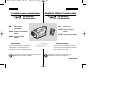 1
1
-
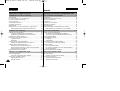 2
2
-
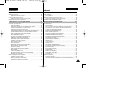 3
3
-
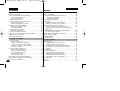 4
4
-
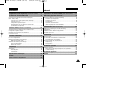 5
5
-
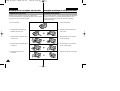 6
6
-
 7
7
-
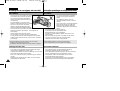 8
8
-
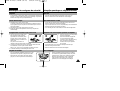 9
9
-
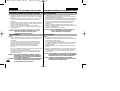 10
10
-
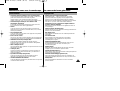 11
11
-
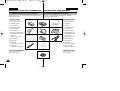 12
12
-
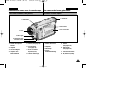 13
13
-
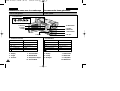 14
14
-
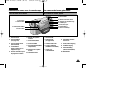 15
15
-
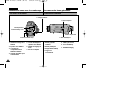 16
16
-
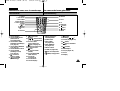 17
17
-
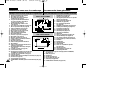 18
18
-
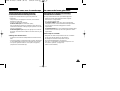 19
19
-
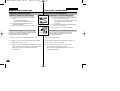 20
20
-
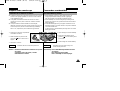 21
21
-
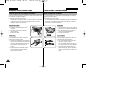 22
22
-
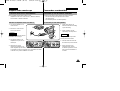 23
23
-
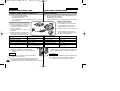 24
24
-
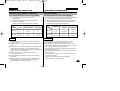 25
25
-
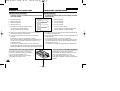 26
26
-
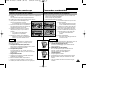 27
27
-
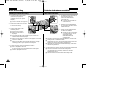 28
28
-
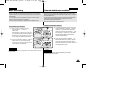 29
29
-
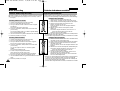 30
30
-
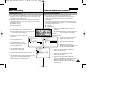 31
31
-
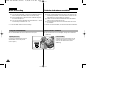 32
32
-
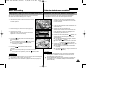 33
33
-
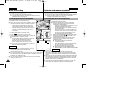 34
34
-
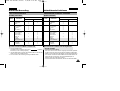 35
35
-
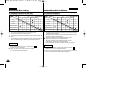 36
36
-
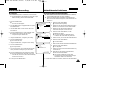 37
37
-
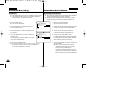 38
38
-
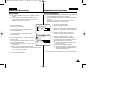 39
39
-
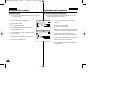 40
40
-
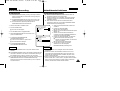 41
41
-
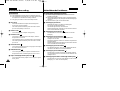 42
42
-
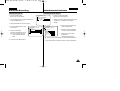 43
43
-
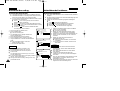 44
44
-
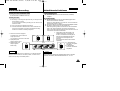 45
45
-
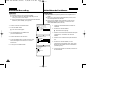 46
46
-
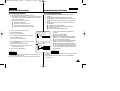 47
47
-
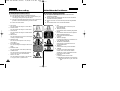 48
48
-
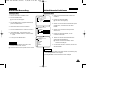 49
49
-
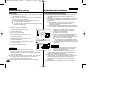 50
50
-
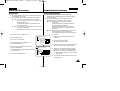 51
51
-
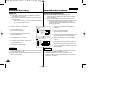 52
52
-
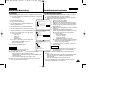 53
53
-
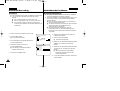 54
54
-
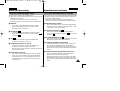 55
55
-
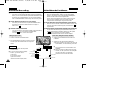 56
56
-
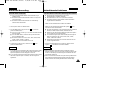 57
57
-
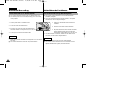 58
58
-
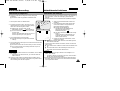 59
59
-
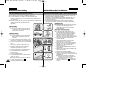 60
60
-
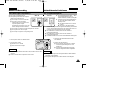 61
61
-
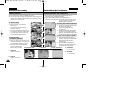 62
62
-
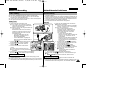 63
63
-
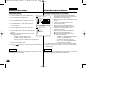 64
64
-
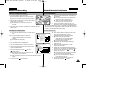 65
65
-
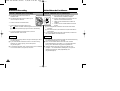 66
66
-
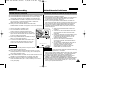 67
67
-
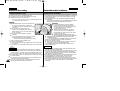 68
68
-
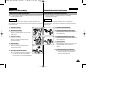 69
69
-
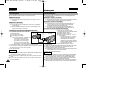 70
70
-
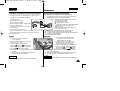 71
71
-
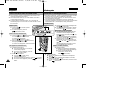 72
72
-
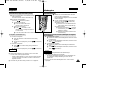 73
73
-
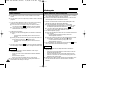 74
74
-
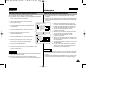 75
75
-
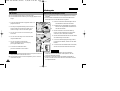 76
76
-
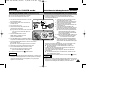 77
77
-
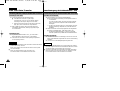 78
78
-
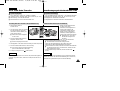 79
79
-
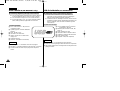 80
80
-
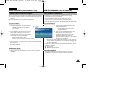 81
81
-
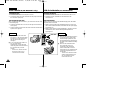 82
82
-
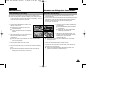 83
83
-
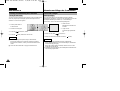 84
84
-
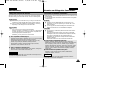 85
85
-
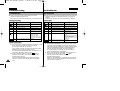 86
86
-
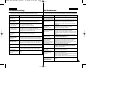 87
87
-
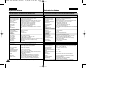 88
88
-
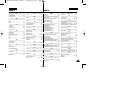 89
89
-
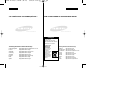 90
90
Samsung VP-D20 Bedienungsanleitung
- Kategorie
- Camcorder
- Typ
- Bedienungsanleitung
in anderen Sprachen
- English: Samsung VP-D20 Owner's manual
- français: Samsung VP-D20 Le manuel du propriétaire